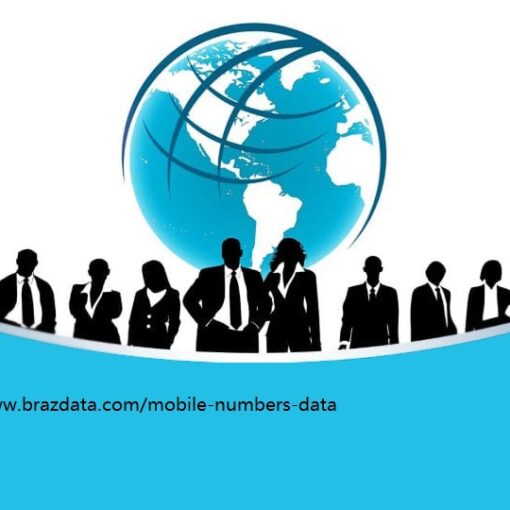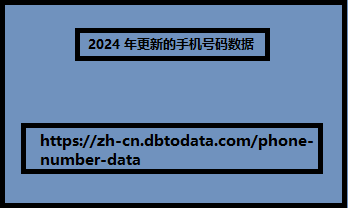如果您不需要分析所有数据来进行研究,则抽样是一种仅基于较小样本得出结论或从事实中概括的方法。OWOX BI 的 Victor Osadchiy 解释了 Google Analytics 中的抽样是什么、它如何影响您的业务以及如何避免在报告中使用抽样。
Google Analytics 中的抽样是什么以及如何避免它
采样的原因和时间
默认和临时报告
流量报告
多渠道漏斗和归因报告
为什么采样可能会带来麻烦
如何摆脱抽样
在 Google Analytics 界面中
1. 缩短报告的日期范围,以保持在抽样阈值以下
2. 不要依赖临时报告
3. 使用视图级过滤器仅显示最常需要的数据
4. 使用不同的属性来跟踪你的每个网站
Google Analytics 界面之外
5. 尝试 Google Analytics API
6. 使用 Google Analytics 电子表格插件
7. 投资 Google Analytics 360
8. 使用 OWOX BI Pipeline
Google Analytics 中的抽样是什么以及如何避免它
这种数据分析方法的历史非常悠久,甚至在人们发现终极的 Google Analytics 工具之前就已经存在了。在各种调查、客户满意度测试、民意调查和大多数统计研究中。每次在游戏中采样步骤时,我们实际上都会对所进行的研究结果的准确性产生一种模糊的感觉。
采样的原因和时间
Google 的服务器功能强大且速度快,但有时它们也无法在几秒钟内处理大量数据。因此,Google Analytics 采用抽样来平衡准确性和信息处理速度,并以同样快的速度为您提供您所需的报告。
发生这种情况时,您可以通过查看 Google Analytics 报告的左上角来查看。每次您收到一条消息,说您的报告是使用 99% 或更少的会话生成的,则数据肯定是经过抽样的。在大多数情况下,您的数据是经过抽样的,因为在您选择的日期范围内,数据量超过 500,000 个会话。
采样、活动页面
默认和临时报告
在大多数默认的 Google Analytics 报告中,数据都是未抽样的。Google 会针对每个报告视图预先汇总这些数据表,并根据完整信息创建预设的维度和指标组合。此类数据集每天都会进行处理,这意味着您可以在默认报告中获取计算和更新的数据以供分析。请查看基于完整数据的报告示例:
抽样、默认报告
但是,如果您使用细分、过滤器或次级维度修改默认报告,Google Analytics 会发布临时报告,为您提供所需的信息。每次您组合默认报告中未包含的其他维度和指标时,自定义报告也会导致相同的结果。Google Analytics 首先检查预先汇总的数据表中是否有您请求的信息。如果没有,Google Analytics 会查询原始数据以向您提供必要的报告。如果分析的数据范围内有超过 500,000 个会话,则临时报告可能包含抽样信息。
查看包含抽样数据的报告示例
对于流量可视化报告(如行为流、用户流、目标流和事件流),Google Analytics 采样阈值最多仅为 个会话。如果超过,则始终会采样数据。
与默认报告不同,Google Analytics 使用不同的样本集来创建流量可视化报告,因此您可能会发现所呈现的指标存在一些差异。因此,在“行为流”和“目标流”报告中,您会看到用户总数、访问次数等与默认“行为”和“转化概览”报告中的信息不同。
以下是流量报告的示例:
流量报告、采样
多渠道漏斗和归因报告
如果您不修改多渠道路径和归因报告,则永远不会使用抽样。如果您修改了这些报告,Google Analytics(分析)将仅显示 次转化样本。
手机是科学进步的又一个里程碑。如今 手机号码数据 通过移动设备,全世界都触手可及。全球通信只需几秒钟或几分钟即可完成。无论是个人使用还是商业互动,手机都彻底改变了我们的联系方式。下面是对与手机相关的特定代码或数字的深入解释。
为什么采样可能会带来麻烦
抽样规模很重要。如果使用了 90% 或更多的会话数据,您可能不必担心数据的可靠性。但是,当用于分析的数据样本减少时,数据的准确性会降低。如果您的报告中只有 1,000 个会话基于 1% 的数据,则结果是将 10 个会话乘以 100 得到的。这意味着您对其他 990 个会话一无所知,而这占您所有数据的 99%!如果您看不到全局,您如何信任数据?
还记得那个视频广告吗?广告中说 10 个家庭主妇中有 8 个喜欢使用某种洗衣粉。调查是如何组织的?你如何确保这 8 位女士不是被特意挑选为某个品牌的粉丝?你通常不知道,但你的大脑会自动将 10 个家庭主妇中有 8 个识别为 80%,这让你相信大多数人也喜欢这种洗衣粉。
Google Analytics 中的抽样同样给人以可靠的印象。但是,如果您只想检查会话数,那么它可能没问题。但如果要衡量收入、转化或目标,抽样可能会导致一些金钱损失。由于抽样数据,您可能会得到一些扭曲的指标值,让您认为应该在未达到预期效果的广告系列上投入更多资金,或者认为某些广告带来的收入比实际收入更多。任何一种选择都会导致不幸的金钱损失。
如何摆脱抽样
在选择执行此操作的方式之前,请考虑适合您的业务的抽样百分比。如果该百分比远远高于您可以容忍的百分比,我们已在下面列出最小化或消除抽样的选项。
在 Google Analytics 界面中
我们将从所需努力最少的地方开始。
1. 缩短报告的日期范围,以保持在抽样阈值以下
时间跨度越长,Google Analytics 使用抽样的概率就越高,因为要处理的数据量也会增加。那么为什么不通过缩短选定的日期范围来减少服务器负载并降低抽样风险呢?
例如,您的网站每月的访问量不到 50 万次,而您想要一份为期 6 个月的报告。您可以创建 6 份报告,每个月一份,而不是一份为期半年的报告。在这种情况下,每份报告都将基于完整的非抽样数据。
采样,数据范围
2. 不要依赖临时报告
我们已经提到,默认的 Google Analytics 报告会根据完整的非抽样数据为您提供计算结果。因此,如果您能克服自定义报告的诱惑,坚持使用默认报告,您的信息将保持准确。只需确保您不在报告中应用任何细分或次要维度!
例如,您希望获得有关网站通过自然搜索获得的流量的数据。如果您想要基于 100% 会话的信息,请不要将自然细分应用于着陆页报告。相反,请检查渠道下的自然搜索报告,并使用着陆页作为主要维度。
您还应该记住,Google Analytics 每天最多只能显示 50,000 行,以显示在基于预汇总数据构建的报告中。但是,临时报告的每日行数限制为 行。超出限制后,所有超出限制的值都会分组到(其他)行中。
不要依赖临时报告 抽样 使用视图级过滤器仅显示最常需要的数据
只要我们应用视图级过滤器,Google Analytics 中的所有数据都会在视图级进行采样。更准确地说,该服务仅使用过滤器批准的会话来构建数据样本进行分析。
让我们回到之前的例子,当您需要有关指向 最大限度地提高零售成功率:让您的产品上架的指南 您网站的自然搜索流量的信息时。假设您经常需要它,那么您可以创建一个带有视图过滤器的重复视图,以便仅查看自然流量。这肯定会导致临时报告中的抽样百分比降低,而默认报告中则不会有抽样。
我们建议避免使用页面级维度来过滤数据。例如,这可能会给拥有多个产品类别和大量页面的电子商务网站带来麻烦。如果您对每种类型的页面应用不同的视图,则一个用户的会话将分散到不同的视图中,总会话数肯定会被夸大。
采样,添加过滤器
4. 使用不同的属性来跟踪你的每个网站
在一个 Google Analytics 属性中跟踪我们拥有的所有网站是很常见的。我们只需应用过滤器来检查您其中一个网站上的信息。但是,单个属性中的数据越多,抽样风险就越高。您可以选择为每个网站创建单独的视图,从而减少数据量并降低 Google Analytics 服务器负载以及抽样机会。
财产,抽样
Google Analytics 界面之外
让我们来谈谈通过将数据从 Google Analytics 中导出来对抗抽样的更高级方法。但是,您无法从 Google Analytics 中获取原始人口统计数据,因为它始终在系统内进行汇总。
尝试 Google Analytics API 这就是您以
编程方式访问数据的方式。API 实际上会在很长段时间内应用采样,但您可以选择需要获取的数据量并指定采样百分比。但是,如果您有一个非常受欢迎的网站,流量很大,那么这不是最好的选择,因为您必须运行数百个(真的,数百个!)请求才能提取必要的数据。您每天可以为每个项目发送不超过 50,000 个请求,并且单个请求最多可获取 10,000 行信息。
这个解决方案听起来不错,但它需要编程技能和大 azb 目录 量时间。为什么?因为自己动手运行这么多请求很困难。您必须借助编码来自动化该过程。此外,您只能将 7 个维度与 10 个指标组合用于一个查询。并非所有维度都可以在单个查询中一起使用,并且每个请求都应包含至少一个指标。您可以在此处获取有关 API 的更多信息。
如果您尝试使用超过 7 个维度,看看会发生什么:
采样,Google Analytics API
使用 Ringostat 提高您的营销效果并增加潜在客户数量
物有所值——了解哪些广告系列和关键词可以吸引来电和潜在客户,优化您的广告以获得更多销售
自动计算 ROMI。用数字证明你的表现
6. 使用 Google Analytics 电子表格插件
如果您不擅长编码,请尝试官方插件。它实际上会求助于 Google Analytics Reporting API,帮助您向 Google Analytics 数据发送查询并将其导出到 Google Sheets。您将能够从多个 Google Analytics 属性中自动提取数据,运行计算,可视化您的信息并与他人共享可视化数据。哦,这样您就可以应用 9 个维度。
不过,Google Sheets 仍存在一些缺点,因为目前,电子表格中的所有工作表最多只允许 400,000 个单元格。这对你有什么影响?实际上,这意味着你无法处理真正大量的数据 Google Analytics 电子表格插件
Google Analytics 360在抽样问题上绝对更先进 抽样
单次观看的采样阈值为 1 亿次会话;
未抽样的报告包含最多 300 万行唯一数据,您可以随时或按计划运行;
自定义表每天最多有 100 万行,可以访问非抽样数据,每张表最多有 6 个维度、25 个指标、5 个过滤器和 4 个细分。
此外,Google Analytics 360 与 Google BigQuery 进行了原生集成。这样,您就可以将未采样、命中级别、近乎实时的数据从 Google Analytics 导出到 BigQuery,并在短短几分钟内使用 SQL 查询来生成更高级、更复杂的报告。
该解决方案非常棒,非常适合预算充足的企业。在切换到高级订阅之前,请确保采样对您来说不是问题,我们的网站每月有 1000 万次点击量,并且您的公司可以负担得起许可证费用。
抽样 提供了一种避免抽样的方法
无需投资 Google Analytics 360 或花费公司资源编写 API 解决方案。该工具允许您利用 Google BigQuery 的强大功能来收集 Google Analytics 数据,但数据将始终是原始数据并近乎实时地收集。由于 OWOX BI 使用自己的算法来计算会话,因此无论您的 Google Analytics 中有多少个会话,数据始终都是未抽样的。大约需要 10 分钟来实施该工具,它会完成剩下的工作。您可以免费试用 OWOX BI Pipeline 14 天。
如果您尚未准备好投资 Google Analytics 360 许可证,并且不想让您的团队花时间进行编码,请尝试 OWOX BI Pipeline。此工具可让您通过 Google BigQuery 近乎实时地收集原始未采样的 Google Analytics 数据。借助用于会话数据收集的特殊 OWOX BI 算法,采样永远不是问题,并且只需几分钟即可在您的企业中实施 BI Pipeline。